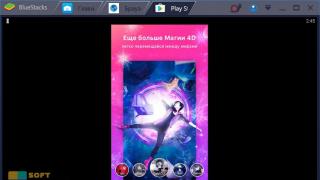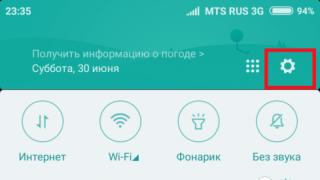- Tutorial
În zilele noastre, tot mai multe smartphone-uri vin fără slot pentru card SD, iar informațiile trebuie să fie stocate în memoria încorporată cu acces la aceasta prin MTP. Acest mod de conectare nu permite utilizarea mijloacelor standard pentru a recupera datele telefonului după o ștergere sau o ștergere accidentală.
Astăzi, folosind exemplul unei combinații de Xiaomi Mi2s și Windows 8.1, voi încerca să vă spun cum puteți recupera datele pierdute. Pentru cei interesați, bine ați venit la pisica.
Trebuie remarcat faptul că, dacă ați formatat din greșeală memoria internă a smartphone-ului/tabletei/smartpad-ului, atunci nu trebuie să vă supărați și, cel mai important, în niciun caz nu trebuie să scrieți nimic în memoria dispozitivului, astfel veți putea să recupera mai multe date.
Protocolul MTP nu permite computerului să recunoască dispozitivul conectat ca unitate USB, iar programele de recuperare nu pot scana un astfel de dispozitiv și nu pot salva datele, așa că va trebui să copiem întreaga partiție de memorie internă ca imagine de sistem.
Pregătirea dispozitivului Android
Veți avea nevoie de root și de depanare USB activate.Pregatirea PC
Pentru a copia partiția de sistem, avem nevoie de:- Drivere pentru dispozitivul dvs. (în caz de probleme habrahabr.ru/post/205572);
- ADB (adbdriver.com sau developer.android.com);
- Serverul FileZilla.
Instrument VHD
Creăm un folder cu adresa C:\cygwin64\000 (numele nu contează, doar nu folosiți alte litere decât latine), imaginea noastră va fi localizată aici. Copiați-l în folderul VHDtool.exe.FileZilla
În timpul instalării, suntem de acord cu toate setările standard.După instalare, FileZilla va porni automat, dar trebuie să părăsiți programul și să îl rulați ca Administrator.
Când porniți FileZilla, vă va cere numele serverului, lăsați totul așa cum este.
Ascultă pe acele porturi 40
setări de timeout - implicit este 120, 60, 60 și setăm 0 peste tot și facem clic pe OK.
Accesați editarea - utilizatori. În fereastra utilizatorilor, creați un utilizator nou. În cazul meu, acesta este utilizatorul qwer.
Faceți clic pe Adăugare - scrieți numele - treceți parola - faceți clic pe OK.
Apoi, în același meniu Utilizatori, selectați fila Dosare partajate din stânga. Mergem acolo și adăugăm folderul în care va fi încărcat blocul nostru. Faceți clic pe Adăugare și adăugați folderul C:\cygwin64\000. Calea către acest folder va apărea în fereastră. Dacă nu există litera H în stânga inscripției C:\cygwin64\000, atunci trebuie să faceți clic pe Set as home dir. Apoi, evidențiind linia C:\cygwin64\000, trebuie să verificați drepturile de citire și scriere. Apoi faceți clic pe OK.
A.D.B.
Vom avea nevoie de următoarele fișiere:- adb.exe
- AdbWinApi.dll
- adb-windows.exe
- AdbWinUsbApi.dll
- fastboot.exe
Le puteți descărca de la.
Sau extrageți SDK-ul Android din kitul de distribuție.
Copiați-le în folderul C:\cygwin64\bin
Verificarea funcționării ADB
Lansăm consola din folderul C:\cygwin64\bin pentru a face acest lucru, trebuie doar să introduceți cmd în bara de adrese a ExplorerIntrodu comanda:
Lista dispozitivelor conectate nu trebuie să fie goală dacă după linia Lista dispozitivelor atașate este goală, atunci nu ați instalat drivere USB sau nu ați activat depanarea USB.
Când totul merge bine, consola arată astfel:

20352f2c – Xiaomi Mi2-urile mele
Mod modem USB
Va trebui să conectăm dispozitivul prin USB la computer și să activăm modul modem USB. Folosesc CyanogenMod 11 și acest mod se află de-a lungul căii: Setări > Rețele wireless > Mai multe... > Mod modem > Modem USBCaptură de ecran

Acum trebuie să aflăm ce adresă IPv4 a primit computerul dvs.
Folosind comanda ipconfig pe linia de comandă
sau
Urmăm calea: Control Panel\Network and Internet\Network and Sharing Center
Faceți clic pe inscripția „Local Area Connection”, apoi pe Detalii și copiați adresa IPv4.
În cazul meu este 192.168.42.79
Important! De fiecare dată când reconectați cablul USB și porniți/opriți, modul modem IPv4 se va schimba.
De ce bloc de memorie avem nevoie?
Toată memoria din dispozitivul dvs. este împărțită în blocuri logice, nu trebuie să descarcăm totul, trebuie doar să înțelegeți ce secțiune conține informațiile șterse.Acum trebuie să ne uităm la lista de blocuri de memorie, pentru a face acest lucru, introducem următoarele comenzi linie cu linie:
Adb shell su find /dev/block/platform/ -name "mmc*" -exec fdisk -l () \; > /sdcard/list_of_partitions.txt
Sugestie: dacă sunteți prea leneș să rescrieți manual comenzile sau vă este frică să faceți o greșeală, atunci puteți utiliza copierea, dar lipirea unei linii în consolă în modul obișnuit nu va funcționa, așa că trebuie să faceți clic dreapta pe consolă fereastra, apoi selectați Editare > Lipire.

După care în memoria internă va apărea fișierul list_of_partitions.txt, pe care trebuie să îl copiem pe computer și să îl studiem.
Îl puteți copia în folderul nostru 000 folosind o comandă simplă (ar trebui să fie executată într-o fereastră separată de linie de comandă):
adb pull /sdcard/list_of_partitions.txt C:/cygwin64/000
Fișierul meu arată ca
Disc /dev/block/platform/msm_sdcc.1/mmcblk0p27: 25,6 GB, 25698483712 octeți 4 capete, 16 sectoare/pistă, 784255 cilindri Unități = cilindri de 64 * 512 = 3298483712 de teslock/dislock/dislock/disc. /mmcblk0p27 nu conține o tabelă de partiții validă Disc /dev/block/platform/msm_sdcc.1/mmcblk0p26: 3758 MB, 3758096384 octeți 4 capete, 16 sectoare/pistă, 114688 cilindri = 3 cilindri de 128 unități = 4 cilindri de 1226 cilindri /dev/block/platform/msm_sdcc.1/mmcblk0p26 nu conține o tabelă de partiții validă Disc /dev/block/platform/msm_sdcc.1/mmcblk0p25: 402 MB, 402653184 octeți 4 capete, 18 unități, 16 sectoare, 16 cilindri = cilindri de 64 * 512 = 32768 octeți Discul /dev/block/platform/msm_sdcc.1/mmcblk0p25 nu conține un tabel de partiții valid etc...
Memoria internă a dispozitivului meu este de 32 GB. Prin urmare, caut cea mai mare partiție, în cazul meu este mmcblk0p27 cu o dimensiune de 25,6 GB, la dumneavoastră cel mai probabil va avea un alt nume, sau nu va avea deloc un p**. Desigur, nimeni nu garantează că cea mai mare partiție va fi cea pe care au fost stocate recent fotografiile, videoclipurile, documentele etc., dar în 90% din cazuri aceasta se dovedește a fi exact partiția de memorie de care avem nevoie. În caz contrar, va trebui să copiați toate imaginile în ordine și să verificați fiecare dintre ele.
Copiați partiția de memorie pe computer.
Dacă ați închis deja fereastra cmd, lansați-o din nou.
Introduceți comenzile linie cu linie:
Adb shell su mkfifo /cache/myfifo ftpput -v -u qwer -p pass -P 40 192.168.42.79 mmcblk0p27.raw /cache/myfifo
Nu uitați să faceți ajustările corespunzătoare codului dvs.!
Să descifrăm ce este scris:
Qwer – nume de cont în FileZilla (ai al tău dacă l-ai schimbat)
pass – parola pentru contul dvs. în FileZilla (aveți propria dvs. dacă ați schimbat-o)
40 – Port server FileZilla
192.168.42.79 – Adresa serverului FileZilla (aveți propria dvs.)
mmcblk0p27.raw – bloc de memorie de copiat (ai propriul tău)
Deschideți o a doua fereastră de linie de comandă și introduceți comenzile:
Adb shell su dd if=/dev/block/mmcblk0p27 of=/cache/myfifo
Ne uităm la fereastra FileZilla și vedem că descărcarea mmcblk0p27.raw în folderul C:\cygwin64\000 a început, acum puteți închide ferestrele cygwin și puteți lua o pauză de ceai.
Convertiți și restaurați
Te-ai întors? Ai descărcat fișierul? Grozav. Opriți telefonul, conectați-vă la internet. Lansați Cygwin.bat și introduceți următoarele comenzi.Cd C:/cygwin64/000/VhdTool.exe /convert mmcblk0p27.raw
Nu uitați să corectați mmcblk0p27 la numărul de blocare!
Conversia mi-a luat câteva secunde. Ieșirea este același fișier mmcblk0p27.raw din folderul C:\cygwin64\000, dar ușor diferit. Acest fișier convertit poate fi montat ca disc virtual sau, de exemplu, prin R-studio, datele pot fi restaurate direct din imaginea noastră. Asta am făcut.
Sugestie: punctele importante sunt marcate cu galben.
Rezultate
Scopul meu a fost să explic într-un limbaj popular cum să copiez o partiție de sistem de pe un dispozitiv Android pe un computer. Poate că unii mă vor învinovăți pentru dificultățile asociate cu un modem USB și un ftp și vor spune că probabil a fost mai ușor să scoți. imagine. O să răspund: am încercat alte metode descrise pe 4pda și xda-developers, nu mi-a ieșit, dar cu ftp a funcționat la a doua încercare, iar când am scris articolul, totul a mers ca un ceas.Am reușit să recuperez toate fotografiile pierdute fără pierderi de calitate și chiar și pe cele pe care nici nu mă gândisem să le recuperez. În timpul restaurării s-au descoperit fotografii pe care le-am făcut în august anul trecut, când tocmai mi-am cumpărat telefonul și am testat camera.
În concluzie, aș dori să menționez și un alt mic utilitar care recuperează datele -
Utilizatorii sistemului de operare Android se confruntă adesea cu ștergerea accidentală a fișierelor importante. Cu toate acestea, puțini oameni realizează că acesta este un proces reversibil și fișierele șterse pot fi restaurate, chiar și după resetarea la setările din fabrică. Ceea ce este necesar pentru aceasta, precum și procedura, sunt descrise în detaliu mai jos.
Cum să recuperați datele șterse de pe un smartphone sau tabletă?
Utilizați această metodă dacă trebuie să returnați fișierele șterse, dar nu aveți un computer și programele adecvate la îndemână. Pentru a face acest lucru, utilizați una dintre aplicațiile speciale: DiskDigger, Undeleter sau GT Recovery.
DiskDigger
Aplicația vă permite să returnați fișierele pierdute șterse de pe o unitate de disc internă sau externă. Programul este disponibil în versiuni gratuite și plătite pe Google Play. Primul vă permite să recuperați fișierele foto și video pierdute. În timp ce al doilea conține și compoziții muzicale, foi de calcul, documente, cărți, arhive etc. Este de remarcat faptul că, pentru ca aplicația să funcționeze pe deplin, trebuie să oferiți drepturi de root.
Aplicația lansată va oferi două opțiuni de scanare: de bază și completă. Acesta din urmă este disponibil doar pentru smartphone-uri și tablete cu drepturi de superutilizator. Apoi, trebuie să selectați o partiție a memoriei interne sau a cardului MicroSD și să începeți scanarea. În fereastra care apare, selectați formatele de fișier de căutat și așteptați până la sfârșitul rezultatului. Apoi selectați fișierele necesare și restaurați.
Undeleter
Programul este conceput pentru a recupera fișierele șterse de pe unități flash interne și externe. Versiunea gratuită a aplicației salvează fotografiile șterse, precum și istoricul SMS-urilor, apelurilor și corespondenței de la mesagerie instant. Programul achiziționat recuperează toate tipurile de fișiere - 32 de extensii. Drepturile de superutilizator sunt, de asemenea, necesare pentru funcționarea completă.
După lansarea aplicației, trebuie să selectați o partiție pentru unitatea de disc. Într-o fereastră nouă, selectați tipurile de fișiere de căutat și așteptați finalizarea operației, apoi salvați datele necesare. Pentru a restabili istoricul apelurilor, SMS-urilor și mesajelor de la mesagerie instant, procedura este aceeași.
GT Recovery
Aplicația vă permite să restaurați contactele din agenda telefonică; recuperați fotografii, SMS-uri, texte și apeluri. De asemenea, datele pierdute pentru conectarea la punctele Wi-Fi wireless; recuperarea corespondenței de pe WhatsApp, Messenger și Kik.
Căutarea datelor șterse se realizează în trei etape. Primul necesită să oferiți drepturi de superutilizator. Pe al doilea, selectați elementul din categoria de date. Și la ultimul, marcați și salvați fișierele necesare. Dacă este necesar, utilizatorul va putea să facă pauză în orice fază a căutării și apoi să vadă fișierele șterse accidental.
Modalități de a recupera date folosind un computer
Această metodă de recuperare este potrivită dacă dispozitivul mobil nu are drepturi de super utilizator sau aplicațiile nu pot face față căutării fișierelor șterse. Programele iSkysoft sau Dr.Fone sunt potrivite pentru aceste scopuri.
Concluzie
Aplicațiile pentru smartphone sau tabletă vă ajută să recuperați rapid fișierele pierdute. Acestea vă permit să faceți fără computer, ceea ce este util atunci când sunteți departe de casă. În acest caz, o condiție prealabilă este prezența drepturilor de superutilizator. De asemenea, merită luat în considerare faptul că versiunile gratuite au o serie de limitări, dar sunt mai ieftine decât omologii lor desktop.
Dacă nu aveți drepturi de root sau aplicațiile nu găsesc tipul de fișier necesar, atunci este recomandat să utilizați utilitare desktop pentru computerul dvs. pentru a recupera datele. În același timp, versiunile de bază vă permit să recuperați doar anumite tipuri de fișiere: contacte șterse sau corespondență prin SMS. Pentru a elimina restricțiile, trebuie să achiziționați versiunea completă a programelor.
De asemenea, este important să rețineți că metodele descrise nu oferă o garanție de 100% a restaurării contactelor, fotografiilor etc. Fișierele șterse recent pot fi șterse definitiv pentru a permite scrierea de noi informații sau pot fi corupte atunci când datele sunt șterse. Pentru a preveni pierderea de informații importante, se recomandă să recurgeți la backup în prealabil. Nu vă grăbiți să ștergeți de pe dispozitivul mobil fără a vă asigura că fișierele sunt copiate într-o locație de stocare sigură. În plus, restaurarea sistemului de operare Android după resetarea lui la setările din fabrică va dura mai puțin dacă faceți în prealabil copii de rezervă ale aplicațiilor în Titanium Backup.
Orice expert în tehnologie vă va spune cât de important este să faceți în mod regulat copii de siguranță ale fișierelor de pe smartphone-ul Android. La urma urmei, dacă faceți clic accidental pe butonul „Șterge”, utilizatorul va pierde documente importante, fotografii și alte date. Același lucru se întâmplă dacă smartphone-ul este resetat la setările din fabrică.
Dar dacă se întâmplă acest lucru, cum pot recupera datele de pe Android după o resetare sau o ștergere accidentală? În primul rând, este important să aflați unde au fost stocate fișierele șterse: pe cardul SD sau în memoria telefonului. În al doilea rând, trebuie să alegeți o metodă de recuperare:
- Prin aplicația mobilă
- Prin intermediul unui program pentru PC
Prima metodă este destul de comună, având în vedere numărul mare de utilități speciale de pe Google Play concepute pentru recuperarea datelor. Cu toate acestea, toate au un dezavantaj semnificativ. Pentru ca astfel de aplicații să funcționeze, trebuie să vă rootați smartphone-ul.
Trebuie reținut că această procedură elimină automat gadgetul din serviciul de garanție. Mai mult, cea mai mică greșeală la obținerea drepturilor de root sau la manipularea setărilor profunde ale sistemului poate transforma telefonul într-o piesă hardware defectuoasă.
Prin urmare, cea mai sigură cale este să restaurați datele pe un computer.
Pregătirea smartphone-ului
În funcție de suportul pe care au fost stocate fișierele șterse, puteți selecta programul corespunzător. În orice caz, merită luat în considerare faptul că utilitățile pentru PC sunt disponibile pentru descărcare gratuită doar în formatul „versiunea de încercare”. Pe de altă parte, o mostră va fi suficientă dacă efectuați procedura de recuperare o singură dată și apoi vă antrenați să copiați în mod constant fișierele importante.
Înainte de a lansa un anumit program, trebuie să vă pregătiți smartphone-ul pentru recuperare:
- În setări, selectați secțiunea „Despre telefon” și atingeți de 7 ori numărul versiunii.
- După aceasta, în meniul principal, accesați „Pentru dezvoltatori”
- Activați modul de depanare USB
- Conectați-vă smartphone-ul la computer folosind un cablu USB
- Selectați modul de conectare „Dispozitiv media”
Programe de recuperare PC
Cele mai convenabile programe pentru recuperarea datelor de pe un card de memorie sunt:
- Recuva
- 7-Recuperarea datelor Android
- TestDisk
- PhotoRec
Cel mai simplu mod de a recupera datele șterse este prin utilitarul Recuva. Descărcați versiunea de încercare, instalați-o pe computer, lansați programul, conectați-vă telefonul și urmați instrucțiunile detaliate. Procedura de recuperare în sine este simplă. Doar selectați discul dorit în selector, faceți clic pe butonul Scanare și, după ce scanarea este finalizată, faceți clic pe Recuperare.

Nici la restaurarea datelor din memoria telefonului nu ar trebui să existe dificultăți. Singurul lucru pe care vă recomandăm să faceți înainte de a restaura datele pe Android este să vă puneți telefonul în modul avion și să dezactivați toate aplicațiile terțe, astfel încât acestea să nu interfereze cu procesul de recuperare.
Printre programele disponibile care pot fi folosite pentru a recupera datele șterse, cele mai populare sunt:
- GT Recovery
- iCare Recovery
- iMobie PhoneRescue
- Jihosoft Android Phone Recovery
În timpul testării utilitarului, am ajuns la concluzia că iSkySoft Android Data Recovery este cel mai convenabil și de încredere. Folosind smartphone-ul Fly Cirrus 12 ca exemplu, vă vom arăta cum să efectuați procedura de recuperare a datelor pas cu pas.
Cum să recuperați date pe Android utilizând iSkySoft Android Data Recovery
Instalați și rulați programul pe computer




IMPORTANT! Acordați atenție punctelor 2 și 3 din instrucțiuni. Programul vă va informa că pentru a restaura fișierele, va instala TEMPORAR drepturi de root pe telefon, iar după finalizarea procesului, va readuce gadgetul într-o stare nerădăcinată. Se precizează separat că această procedură nu afectează în niciun fel serviciul de garanție al dispozitivului. De fapt, programul de recuperare pur și simplu obține acces la folderele de sistem în timpul scanării, fără a atinge în niciun fel setările fine ale sistemului.

După scanare, faceți clic pe butonul Restaurare și copiați fișierele recuperate pe hard disk sau în cloud.
Acum știți cum să recuperați datele de pe Android după o resetare din fabrică sau o ștergere accidentală. Încă o dată, vă atragem atenția asupra faptului că cel mai sigur este să efectuați acest proces folosind programe de calculator, fără riscul de a provoca defectarea completă a telefonului. Și dacă cunoașteți metode și mai fiabile și utilități convenabile, împărtășiți-vă părerea în comentariile acestui articol.
De câte ori au spus lumii,
Că ar trebui să existe o rezervă; dar nu totul este pentru viitor...
Pierderea de date pe Android se poate întâmpla atât în scenarii bune, cât și în situații rele. Un scenariu bun este atunci când fișierele au fost stocate pe cardul de memorie al dispozitivului mobil. În acest caz, le puteți returna ușor și chiar gratuit. Din păcate, cardurile de memorie devin din ce în ce mai puțin frecvente pe smartphone-uri, iar restaurarea datelor din memoria internă este o cu totul altă poveste. Să luăm în considerare ambele situații.
Cum se recuperează datele de pe un card SD
Totul este simplu aici. Mai întâi, descărcați și instalați un utilitar normal gratuit de recuperare a datelor pe computer. Acesta ar putea fi mega-popularul Recuva, TestDisk cu sursă deschisă sau ramificația sa PhotoRec, precum și orice alt program similar.
Apoi conectați cardul SD la computer ca pe o unitate flash obișnuită și executați o scanare pe acesta folosind utilitarul instalat. Salvați datele salvate și, în cele din urmă, faceți o copie de siguranță a acestora și a altor fișiere valoroase în cloud.
Cum se recuperează datele din memoria internă a unui dispozitiv mobil
Din păcate, marea majoritate a smartphone-urilor moderne se conectează la computer folosind un protocol special, adică nu ca o unitate flash obișnuită. În consecință, toate utilitățile enumerate mai sus sunt inutile.
Există programe speciale pentru recuperarea datelor pe Android, iar cele mai multe dintre ele sunt shareware. Aceasta înseamnă că puteți, fără să plătiți un ban, să instalați utilitarul, să vă scanați dispozitivul mobil și să vedeți ce a fost pierdut și recuperat. Dar pentru a-l extrage și a salva pe cel restaurat, va trebui să cumpărați o licență.
Pe de o parte, această abordare poate fi numită sinceră. Utilizatorul nu cumpără un porc în poke, ci dă bani numai după ce este convins că utilitatea funcționează. Pe de altă parte, este încă dificil să te despart de câteva mii de ruble. În orice caz, pierderea informațiilor este de obicei din vina utilizatorului, iar o lovitură puternică pentru portofel este un motiv excelent pentru a începe să faceți copii de rezervă pentru datele importante.
Utilități pentru recuperarea datelor din memoria internă Android:
- iCare Recovery (gratuit!!!).
- Undeleter (dacă aveți drepturi de superutilizator).
Aceste programe funcționează aproximativ la fel. Mai întâi, clientul este instalat pe computer, apoi smartphone-ul sau tableta este conectată la computer prin USB. Tot ce trebuie să faci este să urmezi întocmai instrucțiunile și probabil vei reuși.
Singura dificultate poate fi lipsa de suport a utilitarului pentru un anumit model de dispozitiv mobil. De aceea, mai întâi trebuie să testați programul în modul gratuit și abia apoi să cumpărați o licență.
Ce trebuie să faceți pentru a preveni pierderea datelor
Backup, backup și din nou. Aproape toate datele care se află pe dispozitivul dvs. mobil pot și ar trebui copiate în stocarea în cloud. Este aproape întotdeauna gratuit, sigur și automat. De exemplu:
- Google Mail face backup pentru e-mailurile dvs.
- Contacte Google face copii de rezervă ale persoanelor de contact.
- Google Foto face backup pentru fotografii, videoclipuri și capturi de ecran.
- Google Music face copii de rezervă pentru muzică.
- Google Office Suite face copii de rezervă pentru documente, foi de calcul și prezentări.
- Spațiile de stocare universale, cum ar fi Google Drive, Dropbox și altele, fac backup pentru tot.
Luați orice tip de date - probabil că există o modalitate simplă și convenabilă de a le stoca în siguranță. Profită de acest lucru și ai grijă de informații valoroase.


Dacă te-ai săturat și de jocuri nesfârșite pe Android și vrei ceva serios și interesant în ceea ce privește software-ul, atunci acum este momentul să elimini toate interferențele care te pot distrage atenția de la citirea recenziei curente, concentrează-te și pregătește-te pentru ceva interesant să vină . Știți că dacă ștergeți un fișier de pe un card de memorie, îl puteți restaura în continuare?
Ai șters o fotografie sau un videoclip sau un document sau o arhivă sau altceva, ai făcut o greșeală și acum regreti pierderea? Este într-adevăr trist pentru că Android nu are un coș de reciclare de unde să poți recupera fișierele șterse accidental. Dar, așa cum am scris mai devreme, există încă o cale de resuscitare. Și aplicația Undeleter ne va ajuta în acest sens.
De fapt, ștergând fișierul din coșul de gunoi sau de pe cardul de memorie din Android, nu l-am ucis complet, ci am marcat doar sectoarele pe care le ocupa ca fiind libere. Acum, în timpul următorului ciclu de înregistrare, alte informații vor fi înregistrate pe ele. Dar până când se întâmplă acest lucru, fișierul șters poate fi încă recuperat.
După cum sugerează și numele programului, Undeleter este o aplicație de recuperare a datelor, cum ar fi Get Data Back, Easy Recovery sau Recover4All pentru PC. Undelete va scana cardul de memorie, va găsi tot ce poate fi restaurat și vă va oferi opțiunea corespunzătoare. Sau îți va permite să unghii complet fișierul, astfel încât să nu mai fie posibil să-l scoți.
După scanare, puteți vizualiza toate rezultatele în masă sau după tip: fotografii, videoclipuri, documente, arhive. În setări, este posibil să specificați folderul în care vom scoate elementele șterse anterior, să activăm utilizarea previzualizărilor, ceea ce simplifică foarte mult orientarea a ceea ce a fost găsit, puteți, de asemenea, să selectați un mod de operare pe ecran complet și să trimiteți un scrisoare către dezvoltatori.
Nu știu cât de des ai rateuri care te fac să realizezi că tocmai ți-ai luat rămas bun de la ceva important și necesar. Mi se pare că Undeleter nu va interfera cu nimeni, doar așa, pentru orice eventualitate. Adevărat, un astfel de software, ceea ce nu este surprinzător, necesită drepturi de root în sistem.
Particularități:
- Recuperați fișierele șterse de pe orice partiție
- Recunoașterea documentelor, fotografiilor, videoclipurilor, muzicii, arhivelor și apk
- Salvați fișierele recuperate direct în Dropbox și Google Drive
Descărcați Undeleter (recuperarea fișierelor șterse de pe cardurile SD și memoria internă) pe Android poti urma linkul de mai jos.
Dezvoltator: Fahrbot
Platformă: Android (Depinde de dispozitiv)
Limba interfeței: rusă (RUS)
Stare: Complet
Root: obligatoriu